「Reboot and Select Proper Boot Device」・SSD容量アップ
表示の内容は、Windowsのインストールされているドライブが見つからないという警告です。
一般的な原因は、SSD・HDDの故障かOS破損となりますが今回は違ってどちらも正常でした。
電源が落ちた後BIOS画面が表示された
オーナー様のお話によると、使用中にいきなり電源が落ちてその後にオレンジ色の画面が表示されてその後から起動できなくなったといいます。
オレンジ色の画面は多分これです。

UEFI(BIOS)設定の画面ですね。
ここでの起動設定が変わってしまっていたのが起動できない原因でした。
起動ドライブを手動で設定してやれば、通常起動ができました。

写真はSSD交換後なのでSSD機種名が違います。
電源が突然落ちてBIOS画面に入ってしまった時点で設定が変わってしまっていたと思われます。
電源が落ちた原因はホコリによる熱暴走
それでは突然電源が落ちた原因はといえば、大量にたまったホコリでした。

これでは電源が落ちても仕方ありませんね。
内部全体の清掃をしましたが、なかなか大量のホコリでした。
デスクトップPC(BOX型)は、側板をとれば割と簡単に掃除ができます。
半年に一度ぐらいならばスプレー式のエアダスターでも十分にきれいになりますので、定期的に掃除をするのがいいでしょう。
Cドライブ空き容量なし・SSD交換
電源が落ちたほかにもフリーズしたりすることがあったそうです。
もちろんホコリによる熱の問題はありますが、Cドライブの空き容量不足も大きな問題でした。
空き容量が3.66Gしかありません。
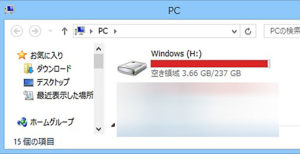
これではOSの動作が不安定になってしまいます。
さらに、この状態で使っていくとSSDの寿命に影響します。
SSDは空き容量が少ないと、同じ場所を酷使して壊れやすくなります。
元の256G SSDのOS環境をそのまま、500GのSSDに移行することになりました。
搭載のSSDはM.2でNVM-eタイプです。
上の内部写真にはHDD 1台しか見えませんが、グラフィックカードの下側にM.2のスロットが有りSSDが挿さっています。

OSコピー・パーティション調整
NVM-eのデュプリケーターを使ってコピーを取った後、作業用パソコンに繋いでパーティーションの調整をします。
Cドライブの空き容量は231Gとなりました。
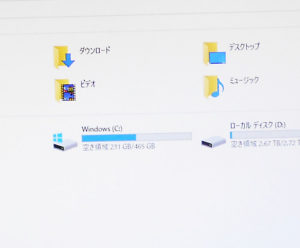
SSDの場合100Gぐらいの空き容量は確保したいですね。



